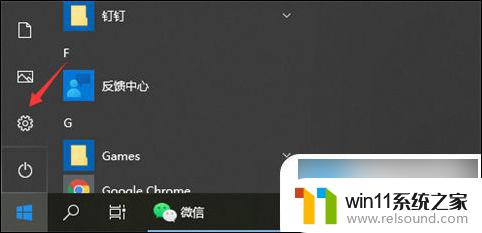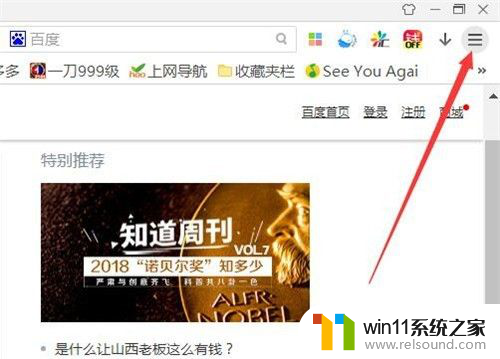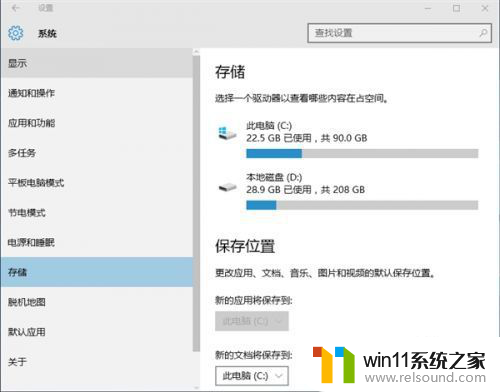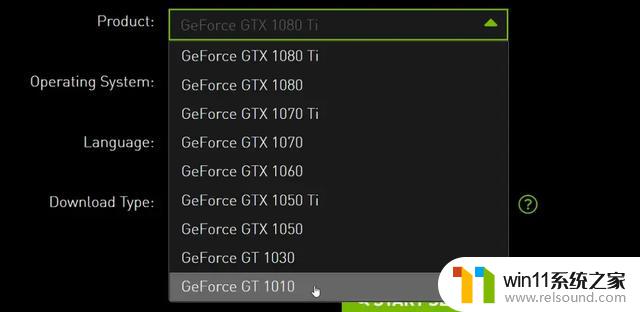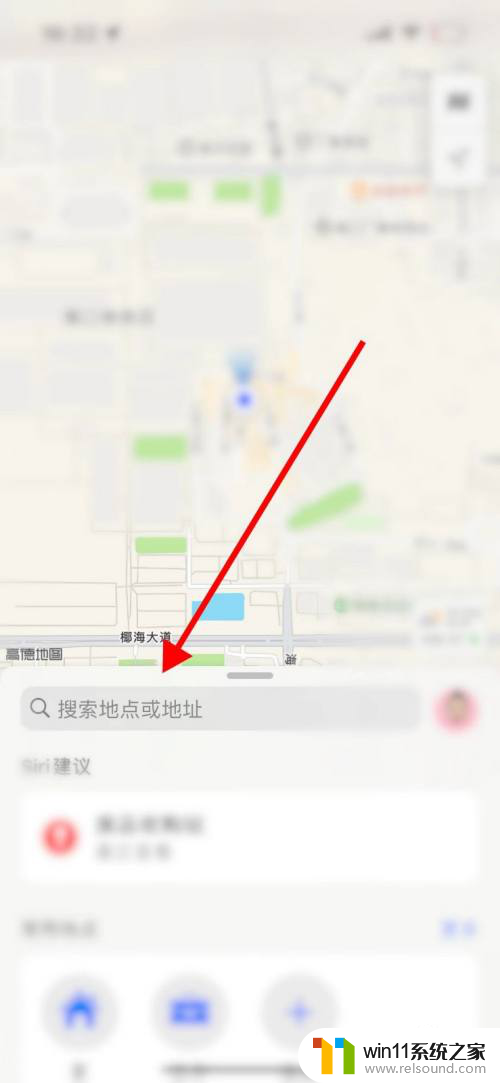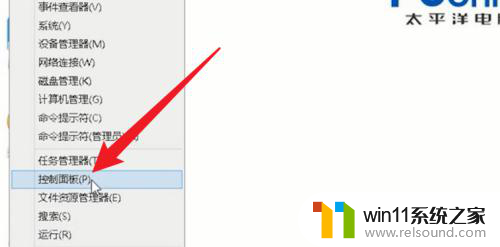win11清理垃圾的方法 win11清理电脑垃圾教程
更新时间:2024-09-03 09:15:56作者:relsound
Win11是微软最新发布的操作系统,其界面设计更加简洁美观,功能也更加强大,随着我们在Win11系统上的使用,电脑中会积累大量的垃圾文件,不仅占用了存储空间,还会影响系统的运行速度。及时清理电脑垃圾成为了每个Win11用户必须要做的事情。接下来我们将介绍一些简单有效的方法来清理Win11系统中的垃圾文件,让您的电脑保持高效运行。
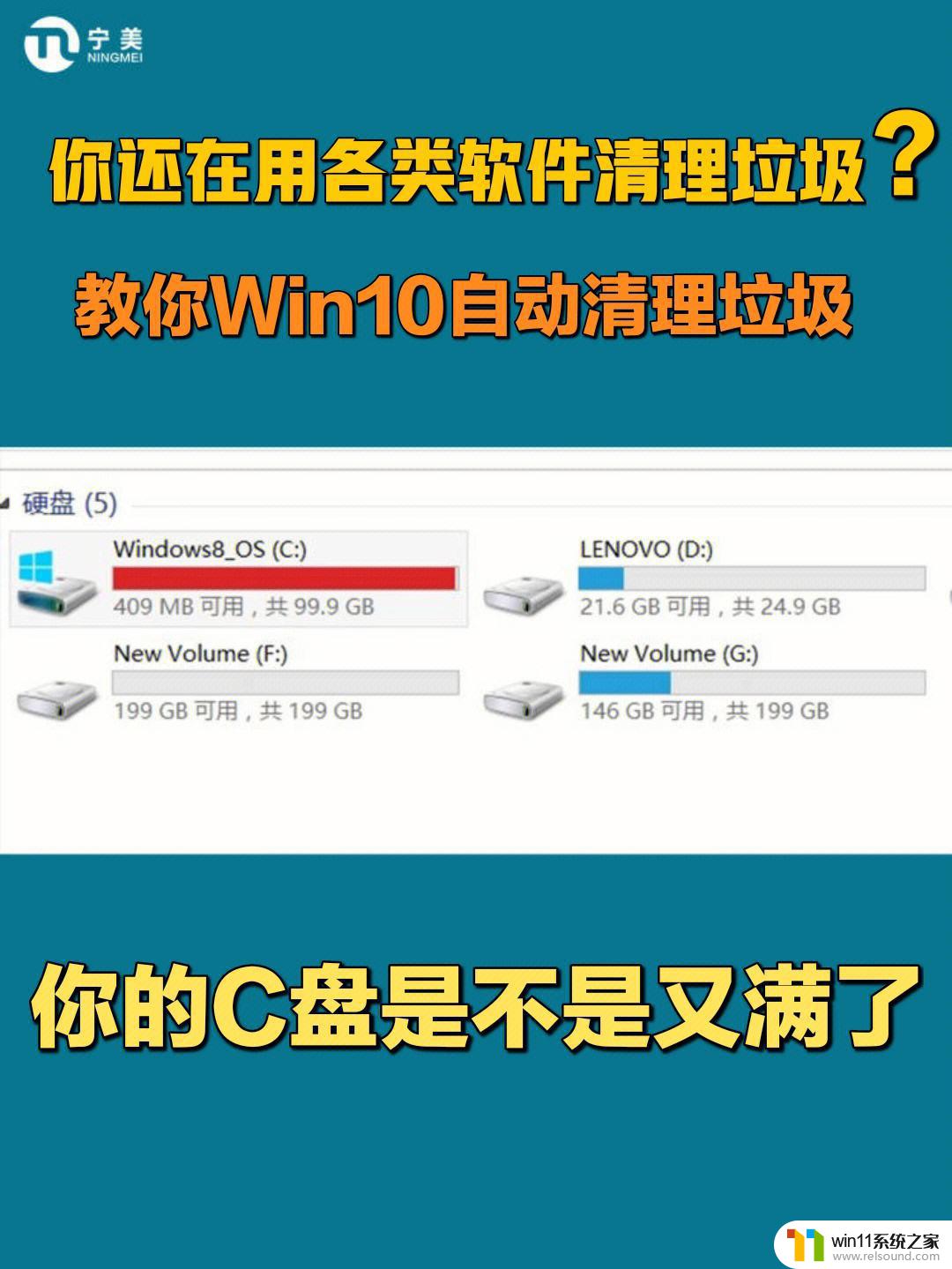
win11怎么清理电脑垃圾
1、按 Win 键,或点击底部任务栏上的开始。在打开的应用中,点击设置;
2、设置(Win+i)窗口,左侧点击系统。右侧找到并点击存储(存储空间、驱动器、配置规则);
3、系统 - 存储下,找到临时文件。点击进去准备清理,也可以开启“存储感知”,这将会自动帮助我们释放空间删除临时文件;
4、系统 - 存储 - 临时文件下,可以看到列出来的文件和各自占用的空间;
5、最后,点击删除文件,只需等待电脑清理完成,即可释放这部分空间。
以上是win11清理垃圾的方法的全部内容,如果你遇到这个问题,不妨试试以上方法来解决,希望对大家有所帮助。